در حال ارتقا به پرچمدار Samsung Galaxy S24 Ultra برای قلم S ارزش آن را دارد
در این مقاله تخصصی از مجله 98zoom به بررسی موضوع 6در حال ارتقا به پرچمدار Samsung Galaxy S24 Ultra برای قلم S ارزش آن را دارد میپردازیم ، پس با یک مقاله مفید و آموزشی دیگر از تیم نود و هشت زوم همراه ما باشید :
حتی از زمان معرفی سری گلکسی اس 20، سامسونگ مدل اولترا را در کنار نسخه های استاندارد و پلاس گوشی های هوشمند پرچمدار خود ارائه کرده است. جالب اینجاست که در حالی که گلکسی اس 20 اولترا و اس 21 اولترا پشتیبانی از S Pen را حذف کردند، سامسونگ شروع به بستهبندی قلم S با گلکسی اس 22 اولترا کرد. به سراغ سری Galaxy S24 بروید و تفاوت بین مدلهای پلاس و اولترا باریکتر از همیشه است. این سوال پیش میآید که آیا ارزش ارتقاء به Galaxy S24 Ultra برای قلم S را دارد؟

سامسونگ قبلا مدل پلاس را با باتری کوچکتر و پنل فول اچ دی عرضه می کرد. همانطور که گفته شد، مناظر با گلکسی اس 24 پلاس تغییر کرده است، که دارای پنل QHD و باتری عظیم 4900 میلی آمپر ساعتی است و فاصله را با گلکسی اس 24 اولترا پر می کند.
تنها تفاوت عمده بین این دو مدل، قلم S و حذف سنسور تله فوتو جدید 50 مگاپیکسلی در S24 Plus است. نیازی به گفتن نیست که بسیاری از خریداران در مورد مدل Ultra در حصار هستند. خوب، نگران نباشید – میتوانید ویژگیهای برتر S Pen را در Galaxy S24 Ultra بررسی کنید و نتیجه بگیرید که آیا ارزش هزینه 300 دلار بیشتر برای قلم داخلی سامسونگ را دارد یا خیر.
1. یادداشت ها و افکار
یادداشت سریع یادداشت ها رایج ترین مورد استفاده از قلم S است. برای انجام این کار، میتوانید قلم S Pen را بیرون بکشید و از منوی فرمان Air روی «ایجاد یادداشت» کلیک کنید. با انجام این کار فوراً یک دفترچه یادداشت ظاهر میشود که میتوان از آن برای یادداشت برداری در حین پرواز استفاده کرد.
سامسونگ چندین گزینه سبک برای یادداشت برداری ارائه می دهد، از جمله منوی رنگی متنوع، هایلایتر، امکان تغییر ضخامت و موارد دیگر. همچنین می توانید یادداشت را در صفحه اصلی پین کنید و با یک ضربه به آن دسترسی داشته باشید.
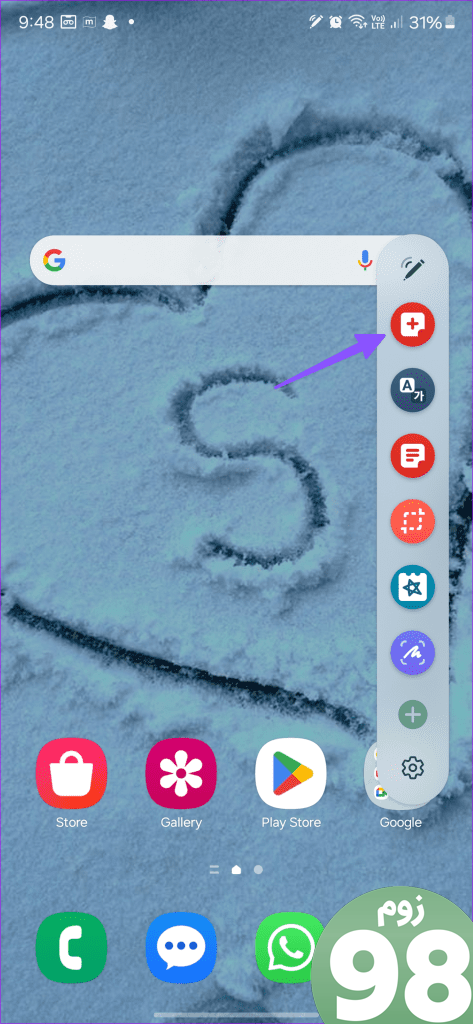
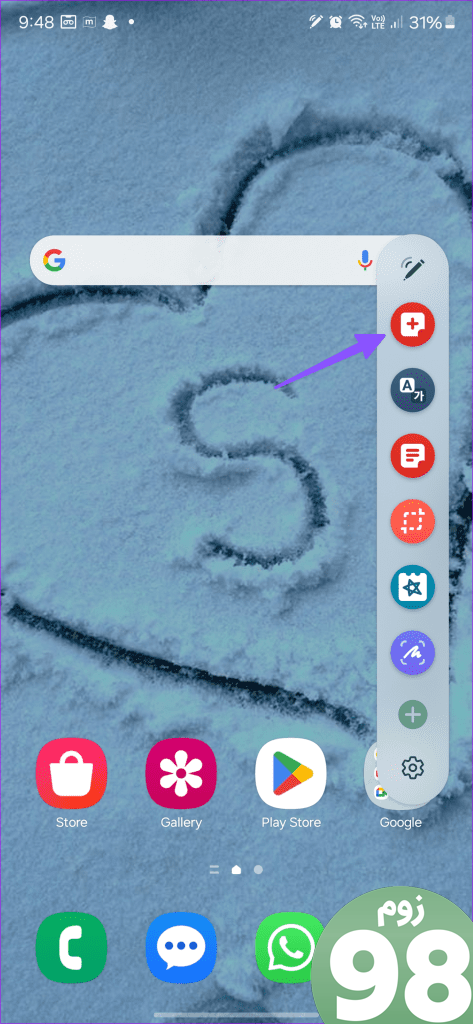
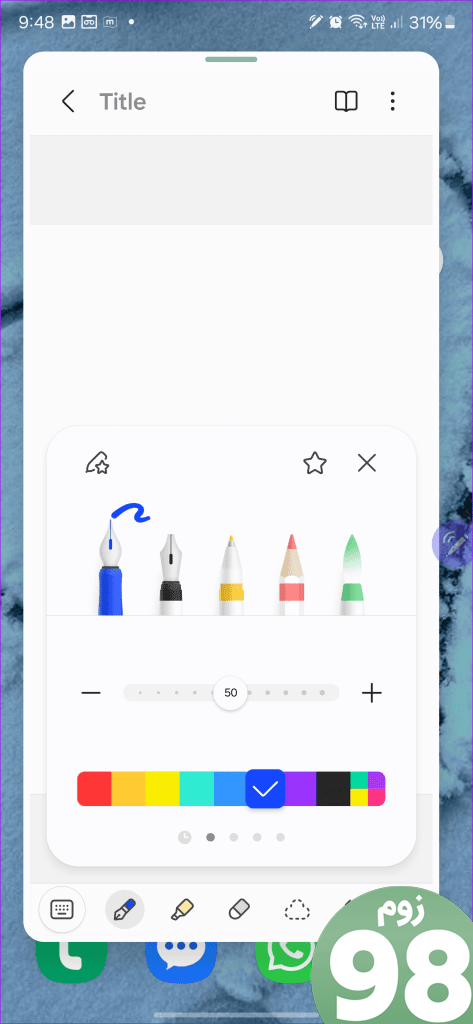
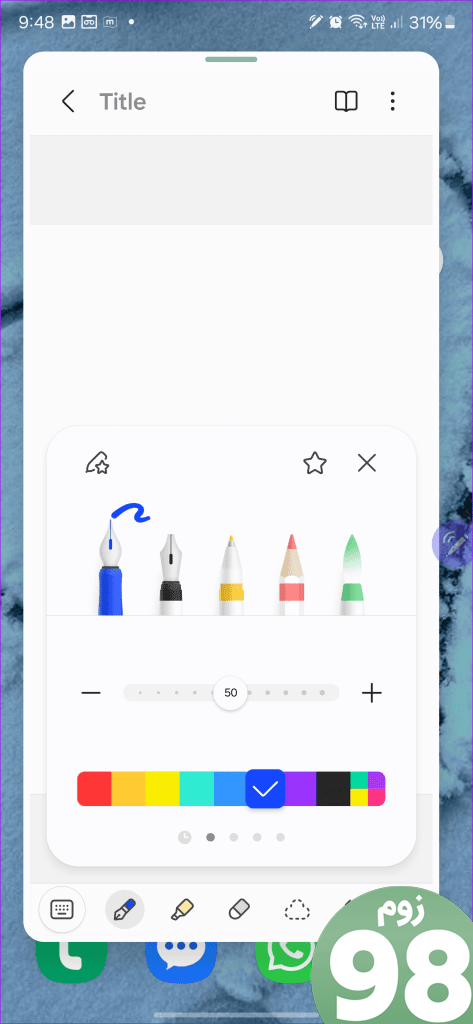
یکی دیگر از ادغام S Pen در صفحه قفل است. سامسونگ آن را «یادداشتهای خاموش صفحه» مینامد و یکی از ویژگیهای ضروری برای یادداشتبرداران مکرر است.
مرحله 1: Galaxy S24 Ultra خود را بردارید، S Pen را بیرون بیاورید و صفحه قفل شما به یک دفترچه یادداشت تبدیل می شود. به این ترتیب، لازم نیست قفل گوشی را باز کنید تا فکری زودگذر را در دفترچه یادداشت گوشی خود ثبت کنید.
گام 2: همچنین می توانید رنگ قلم را از منوی بالا تغییر دهید. پس از انجام کار، قلم S خود را دوباره در شکاف قرار دهید تا گوشی هوشمند یادداشت سریع شما را به طور خودکار در برنامه Notes ذخیره کند.
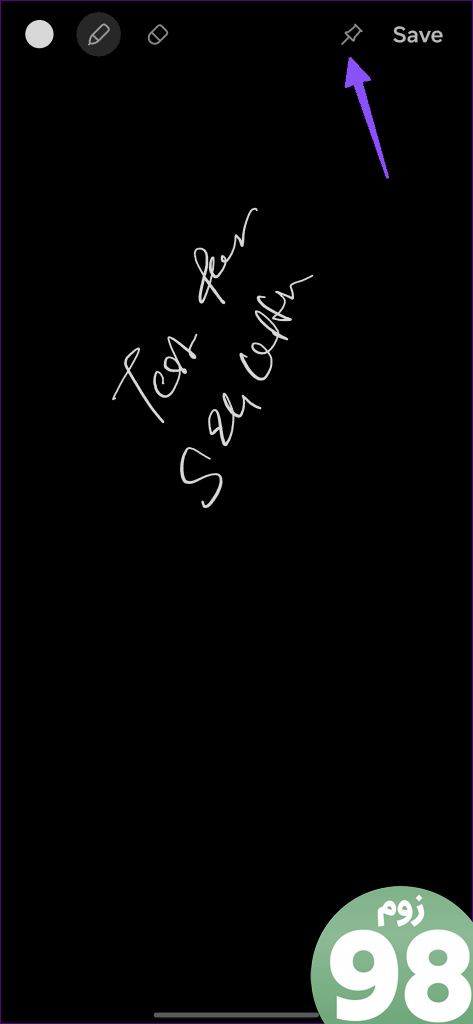
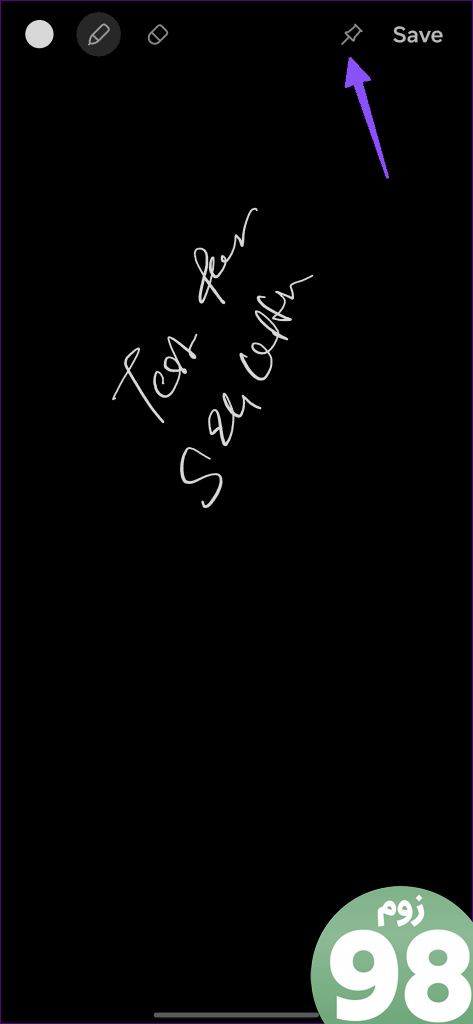
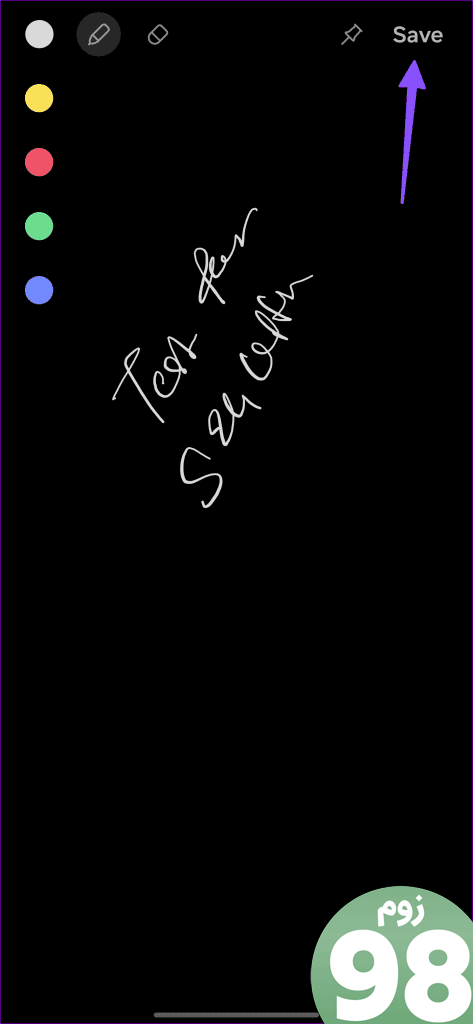
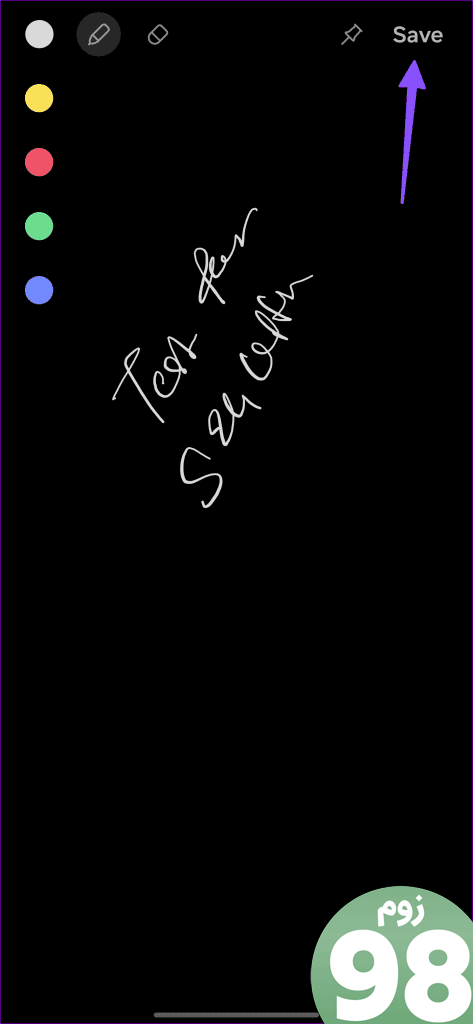
حتی می توانید یادداشت خود را روی صفحه قفل برای دسترسی سریع سنجاق کنید. اگر مرتب چنین یادداشت هایی را یادداشت می کنید، این ویژگی به تنهایی ارزش صرف هزینه اضافی را برای Galaxy S24 Ultra دارد.
2. دوربین خود را مانند یک حرفه ای مدیریت کنید
قلم S به طور هوشمندانه با برنامه دوربین ادغام شده است. به طور پیش فرض، دکمه S Pen برای راه اندازی برنامه دوربین تنظیم شده است. میتوانید دکمه را طولانی فشار دهید، دوربین را باز کنید و دوباره آن را فشار دهید تا عکس بگیرید.
این ترفند در بسیاری از موقعیت ها مفید است. به عنوان مثال، میتوانید گوشی خود را از راههای دیگر برای گرفتن عکس دستهجمعی لنگر بیاندازید یا زمانی که از دوربین برای ضبط خود استفاده میکنید، از دکمه شاتر برای شروع و توقف ضبط استفاده کنید.
3. از Smart Select استفاده کنید
S Pen با انتخاب هوشمند ارائه می شود که به شما امکان می دهد از صفحات وب خود اسکرین شات های دقیق بگیرید. یکی دیگر از افزونه های مفید، امکان ایجاد GIF از هر ویدیویی است. در اینجا این است که چگونه می توانید در مورد آن اقدام کنید.
مرحله 1: هر ویدیویی را در گوشی خود باز کنید. بیایید یوتیوب را به عنوان مثال در نظر بگیریم.
گام 2: قلم S Pen را بیرون بکشید و از منوی Command روی Smart Select ضربه بزنید.
مرحله 3: GIF را در پایین انتخاب کنید و فریم اطراف ویدیو را تنظیم کنید.
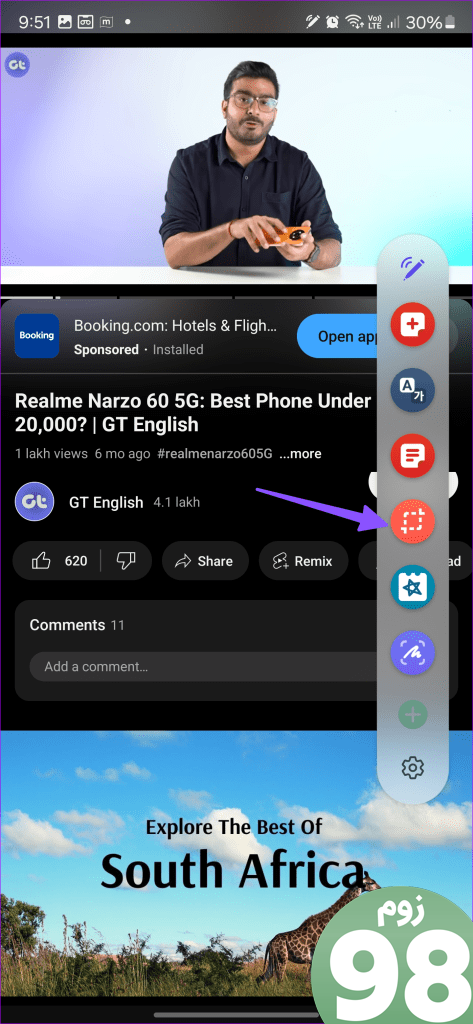
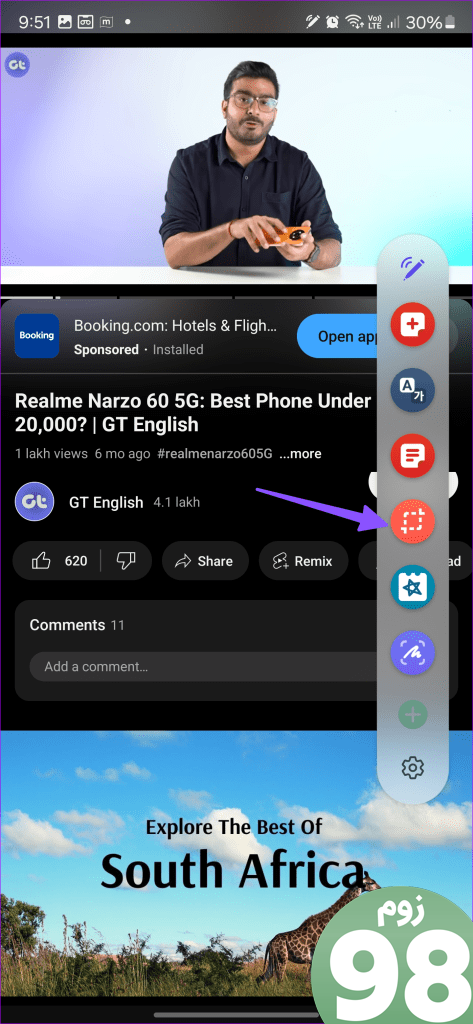
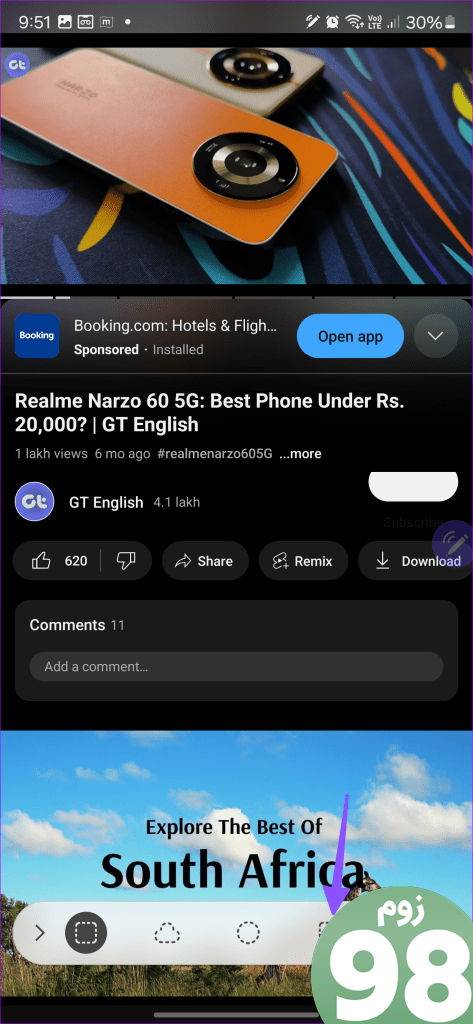
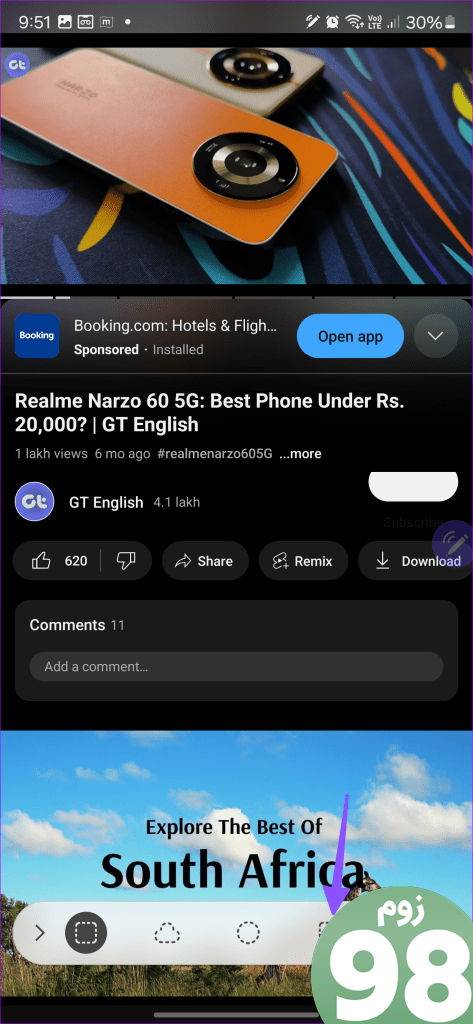
مرحله 4: رکورد را بزنید. شما می توانید تا 15 ثانیه ضبط کنید.
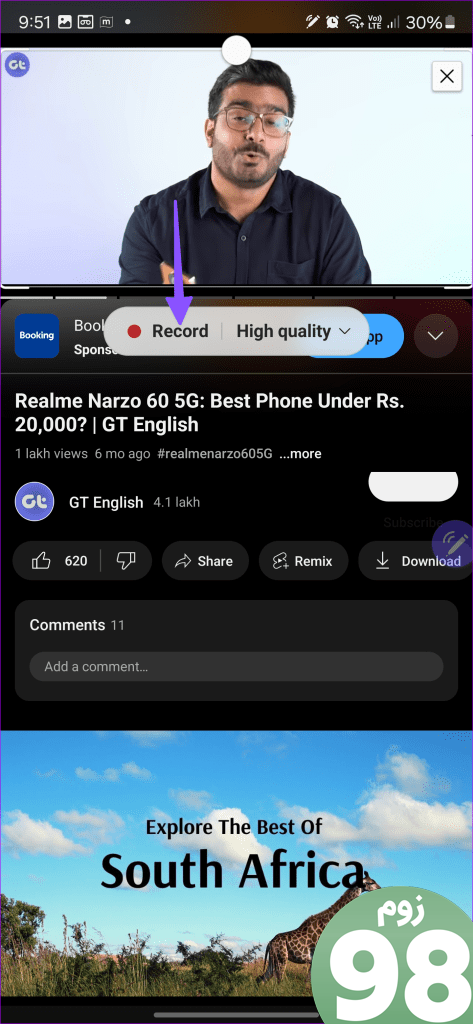
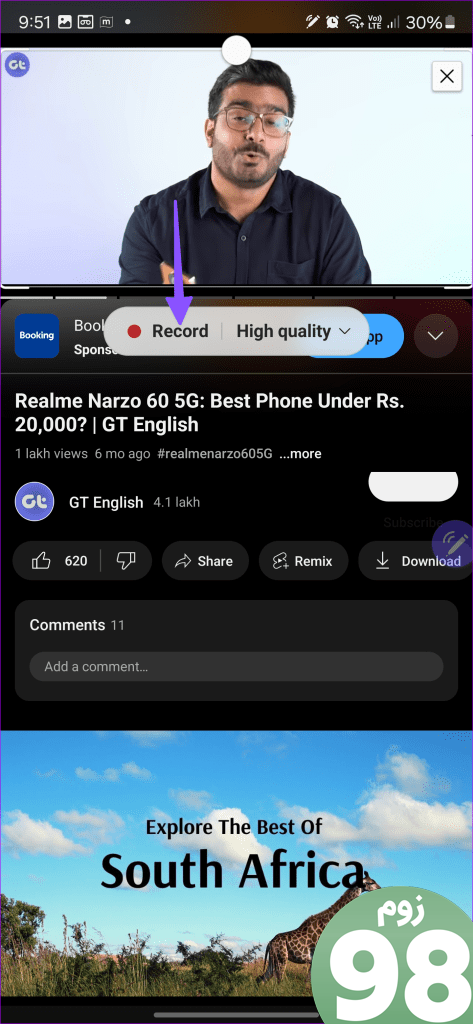
می توانید ضبط خود را از منوی بعدی پین، ذخیره یا به اشتراک بگذارید.
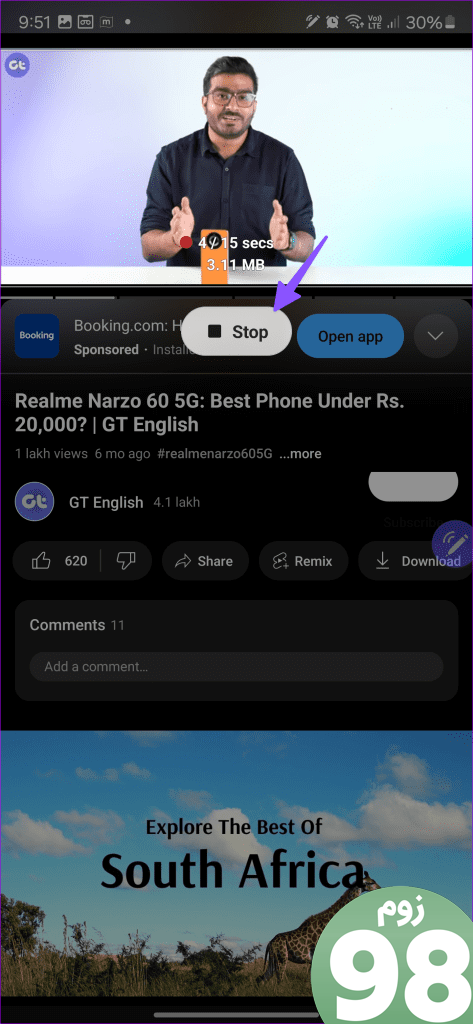
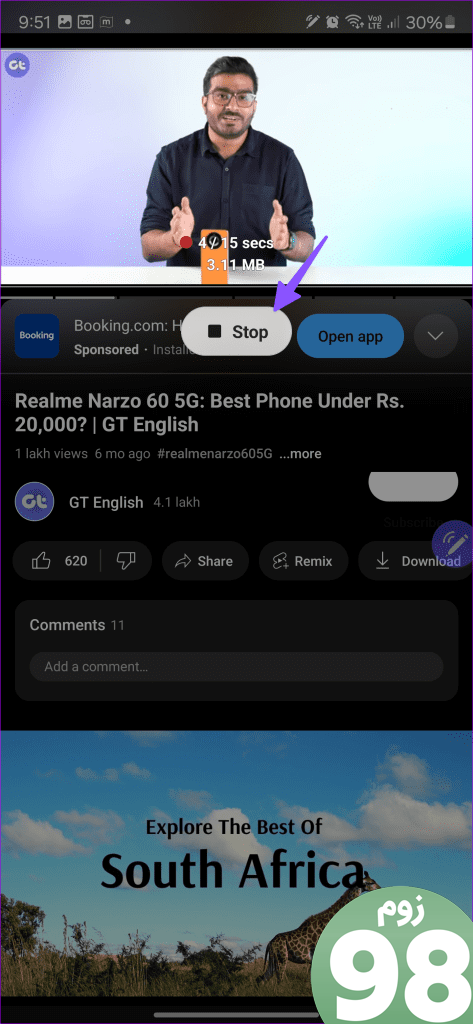
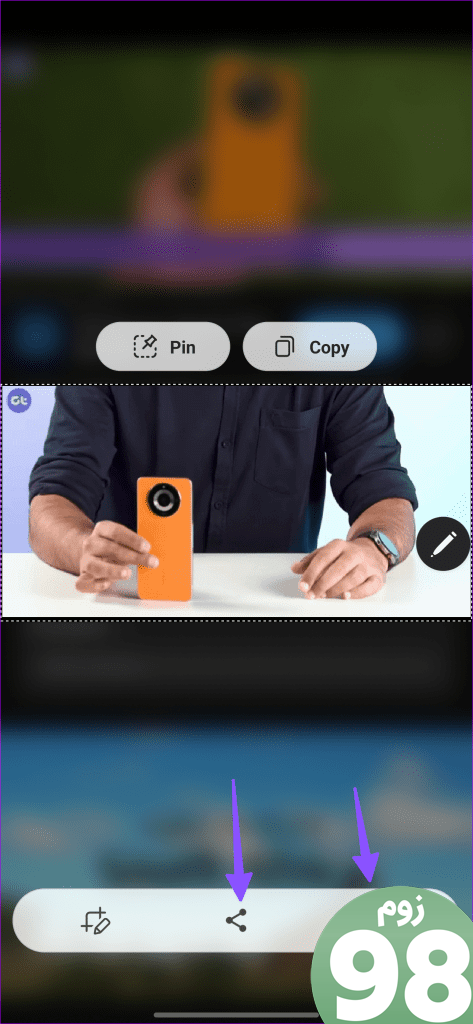
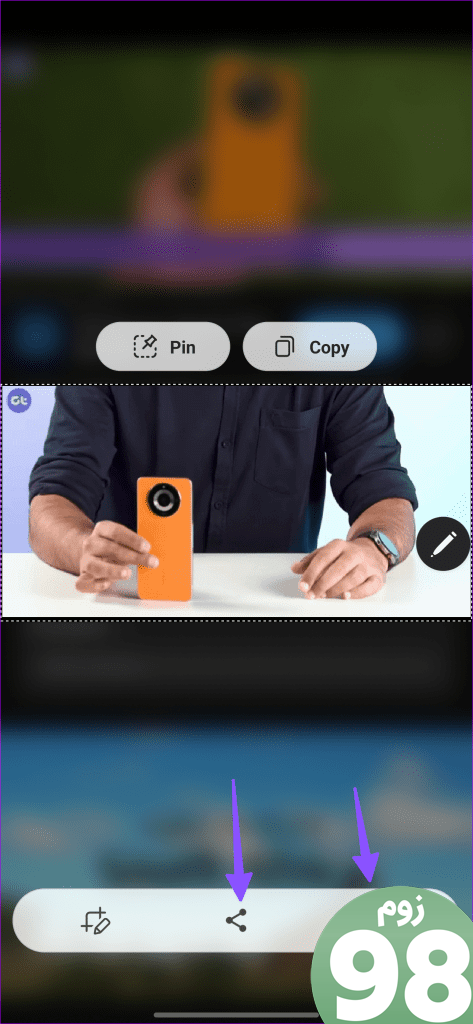
4. از قلم S برای ارسال متن استفاده کنید
One UI در طول سال ها بسیار بهبود یافته است و رابط به اندازه کافی هوشمند است تا ورودی های متن شما را از طریق S Pen درک کند. به این ترتیب، شما نباید مجبور باشید که صفحه کلید داخلی را برای تایپ چند کلمه بالا بیاورید. در عوض، می توانید به سادگی با استفاده از قلم S بنویسید و گوشی هوشمند آن را به متن تبدیل می کند. تمیز، نه؟ در نمونه ضمیمه شده در زیر، میتوانید مشاهده کنید که وقتی ما در حال جستجوی اپلیکیشن دوربین بودیم، تلفن خدمات مربوطه را نمایش میدهد.
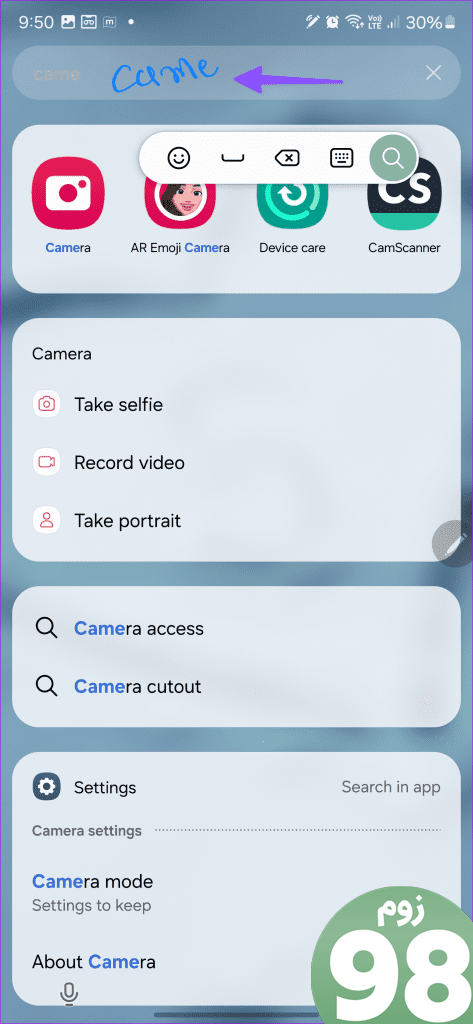
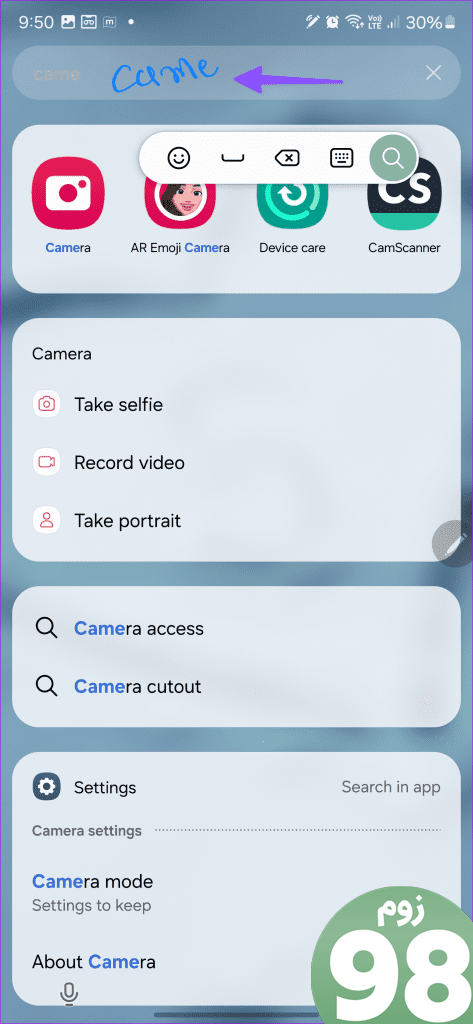
5. دکمه قلم را سفارشی کنید
در حالی که قرار است برنامه دوربین را راه اندازی کند، می توانید هر برنامه ای را به دکمه S Pen اختصاص دهید.
مرحله 1: تنظیمات را باز کنید و به ویژگی های پیشرفته بروید.
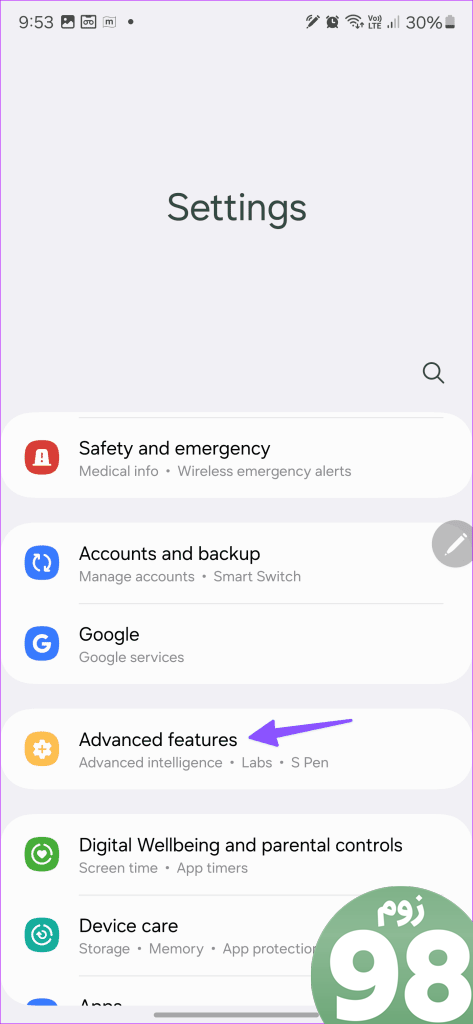
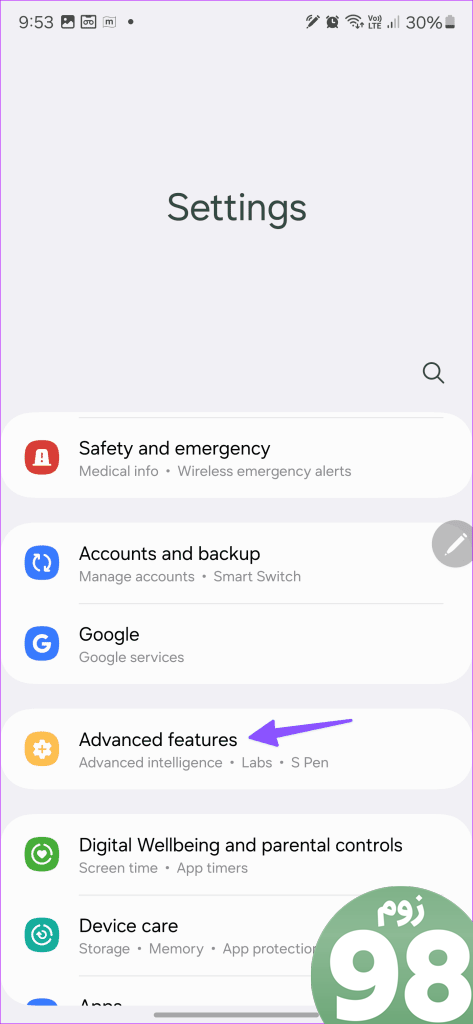
گام 2: S Pen را انتخاب کنید و روی Air actions ضربه بزنید.
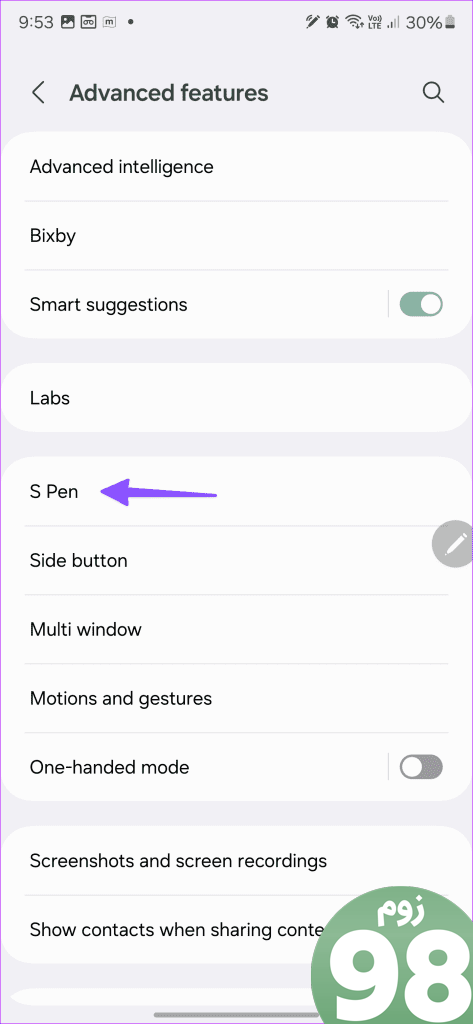
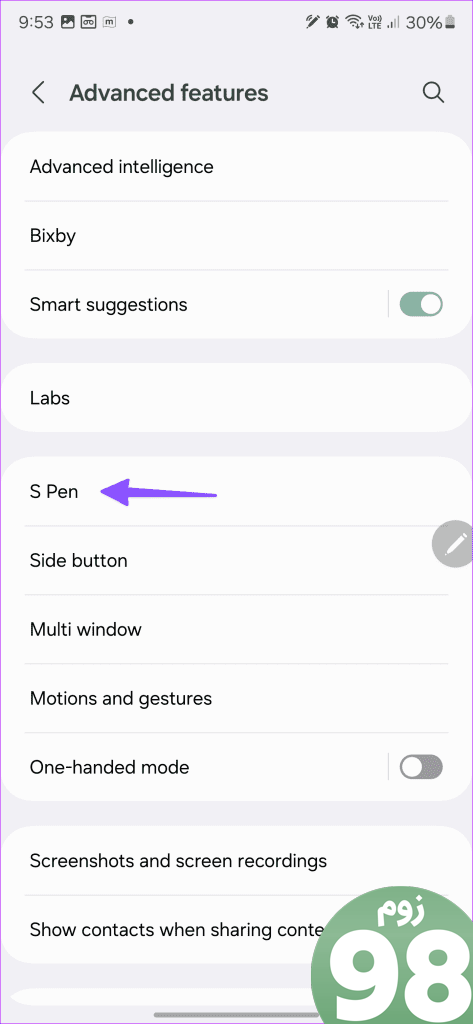
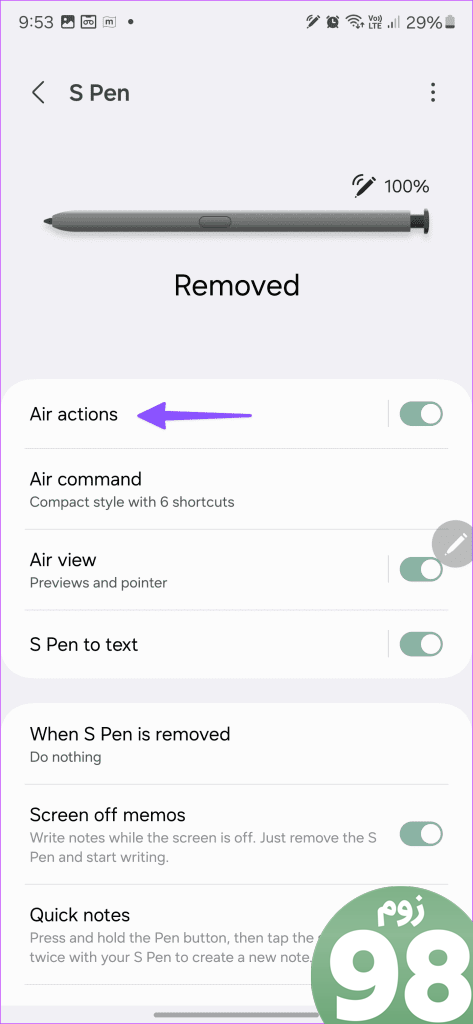
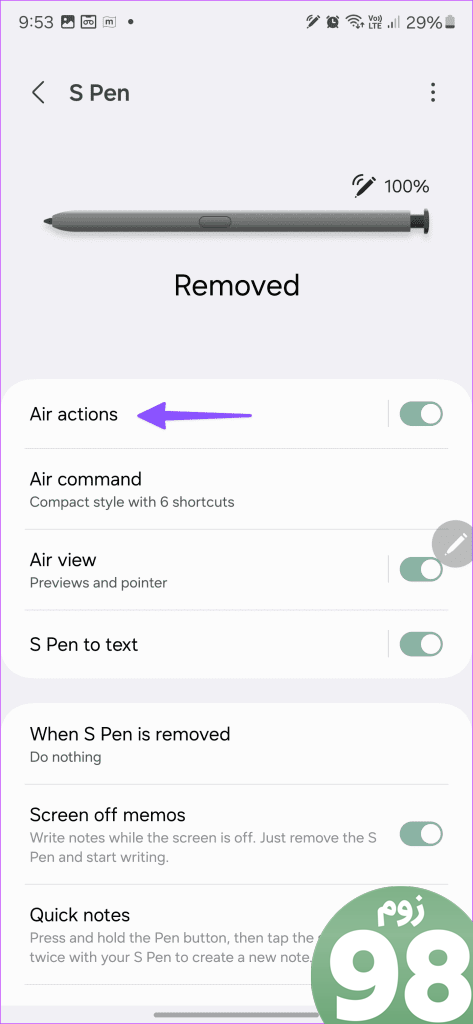
مرحله 3: روی «دکمه قلم فشار دهید و نگه دارید» ضربه بزنید و برنامه مورد نظر خود را از منوی زیر انتخاب کنید.
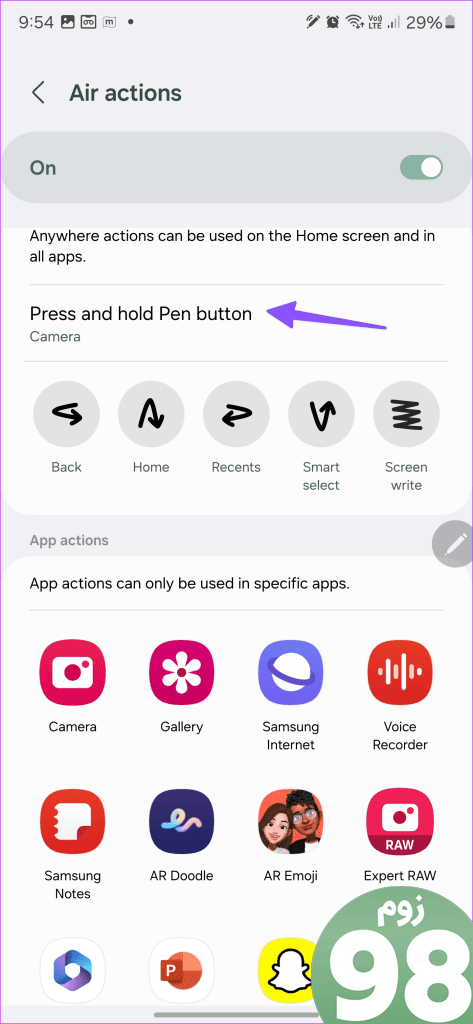
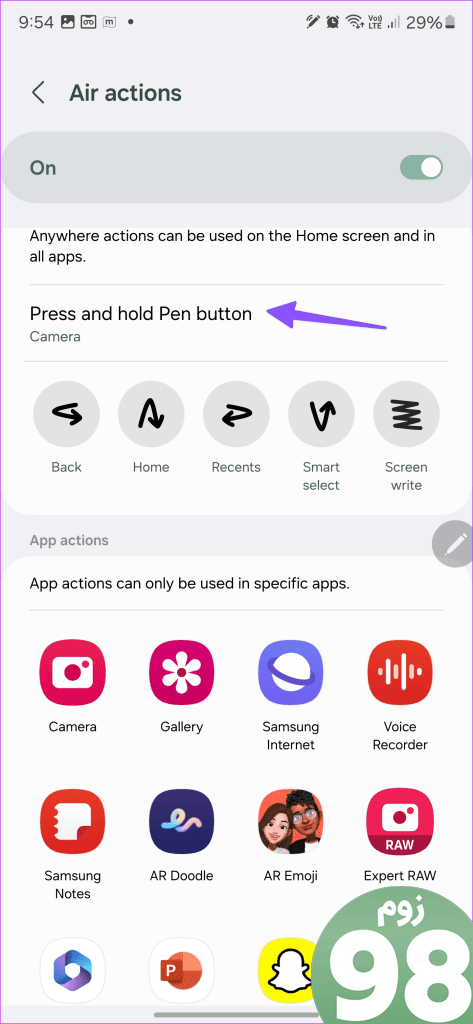
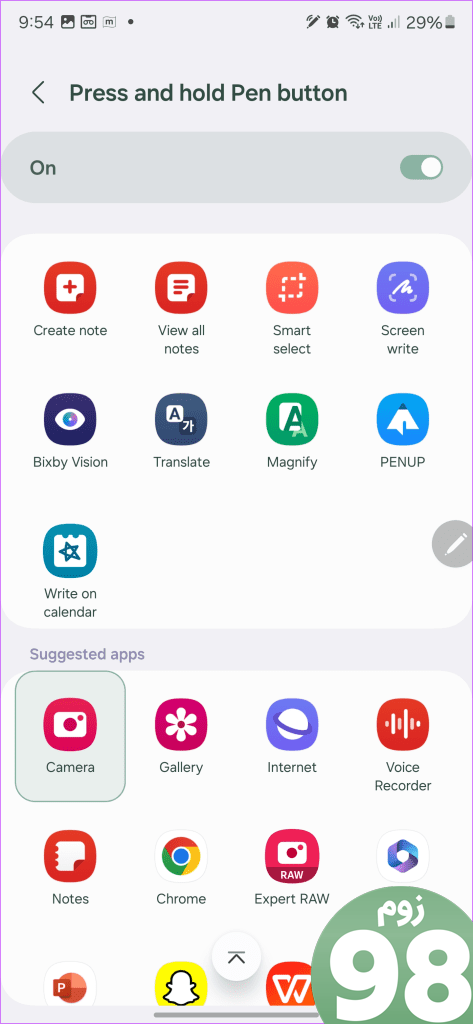
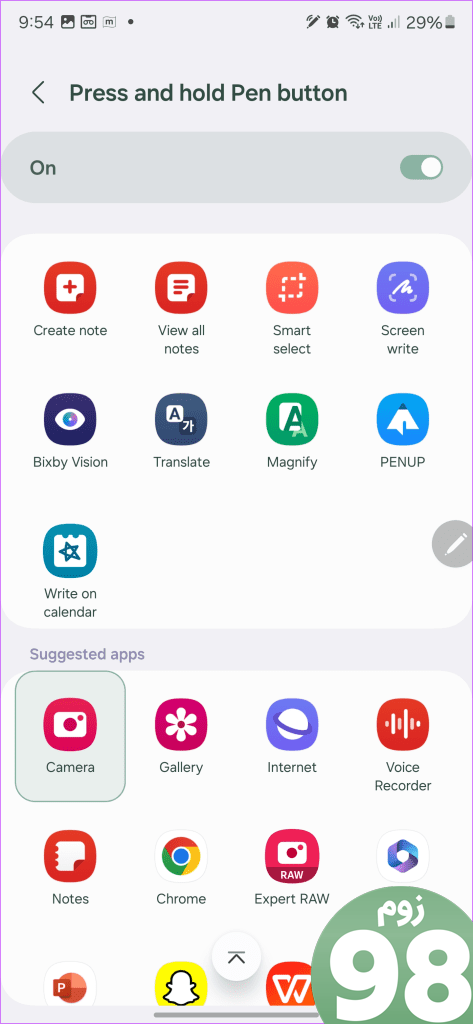
6. از قلم S در تقویم سامسونگ استفاده کنید
S Pen با برنامه پیشفرض تقویم نیز به خوبی کار میکند. در واقع، می توانید S Pen را بیرون بیاورید و از ویژگی Write on Calendar برای برنامه ریزی بهتر روز خود استفاده کنید. حتی می توانید روی هر روز خاصی زوم کنید و مستقیماً روی آن بنویسید.
مثل همیشه، میتوانید رنگ جوهر را تغییر دهید، متن را پاک کنید یا آن را از منوی پایین لغو کنید. هنگامی که از تغییرات راضی شدید، ذخیره را فشار دهید و اکنون باید بتوانید جلسات خود را مانند یک حرفه ای مدیریت کنید.
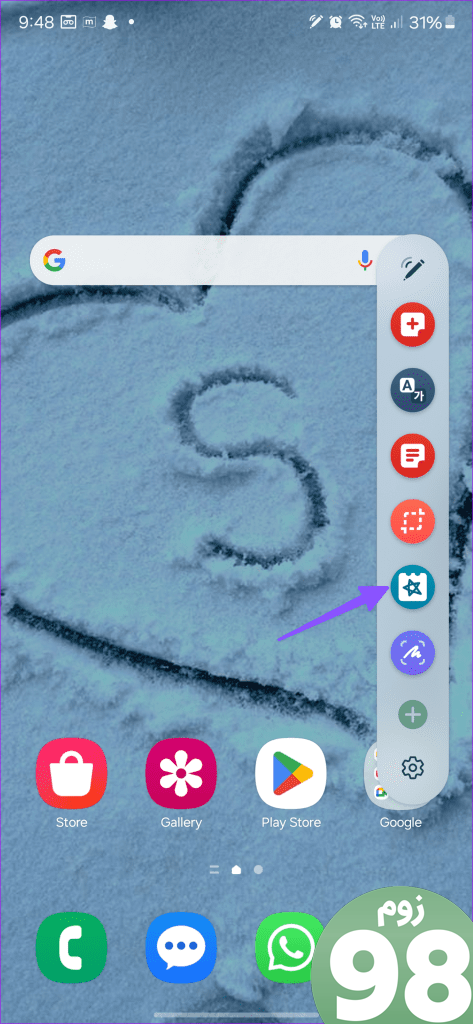
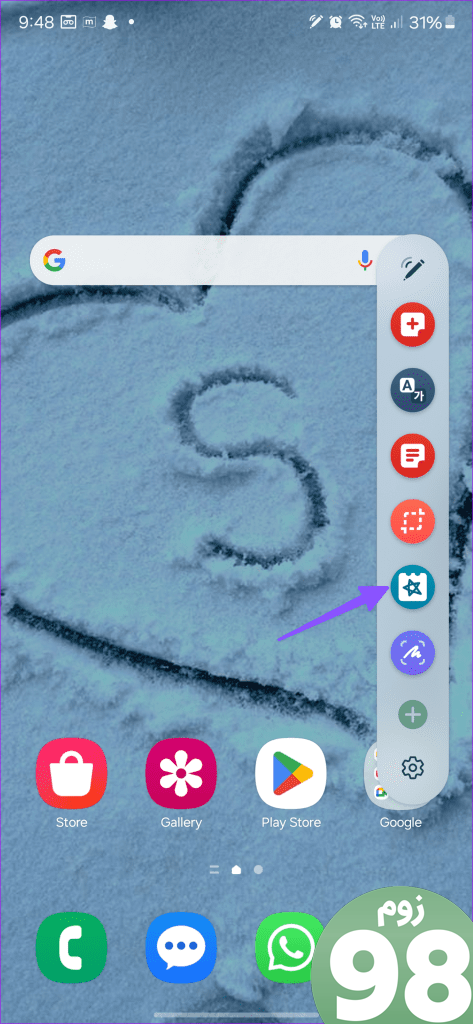
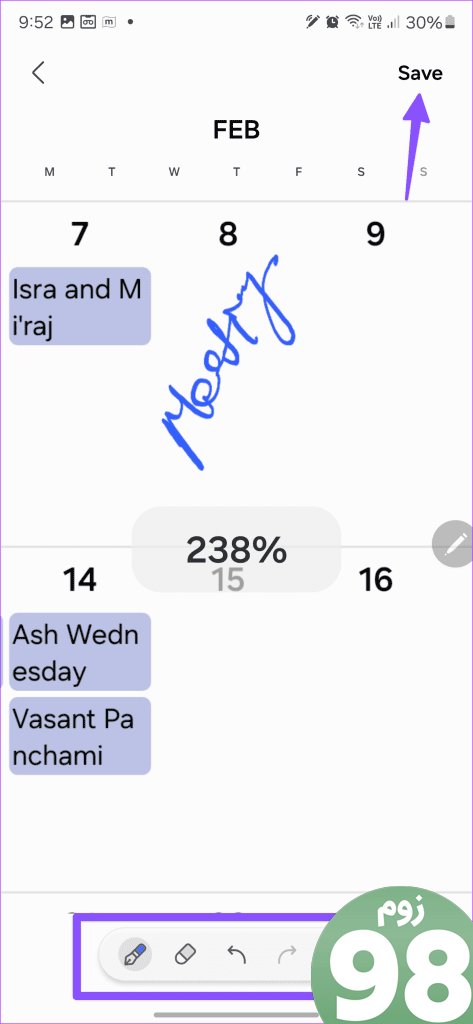
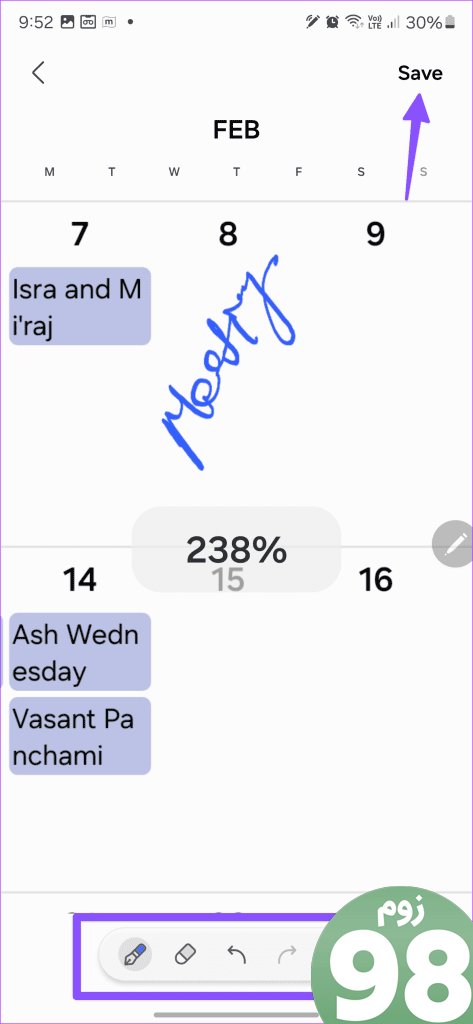
یکی دیگر از مزایای استفاده از قلم S این است که کنترل های رسانه درست در نوک انگشتان شما هستند. کنشهای هوا به شما امکان میدهند بازی/مکث، رد کردن آهنگ و تنظیم صدا را در حال حرکت انجام دهید. اسکرین شات زیر را بررسی کنید تا نگاهی اجمالی به عملکردهای مختلف Air در اختیارتان هنگام استفاده از S Pen در Galaxy S24 Ultra داشته باشید.
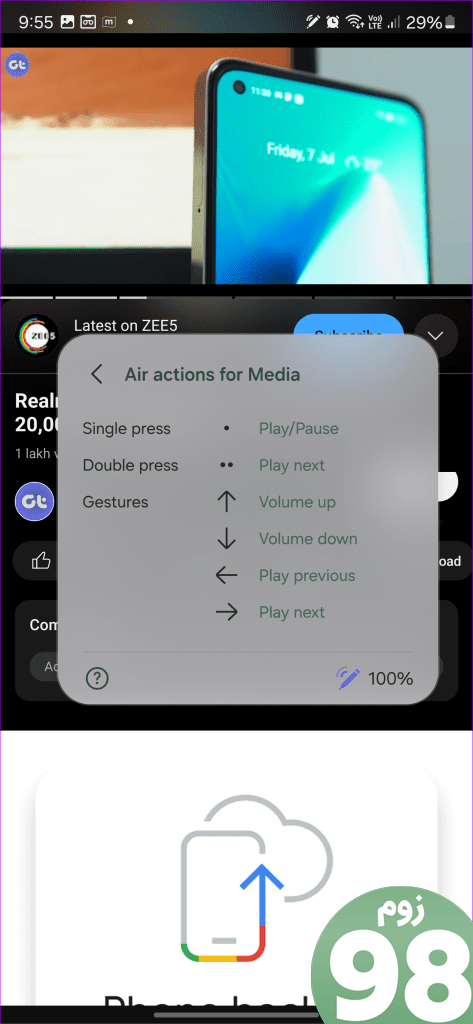
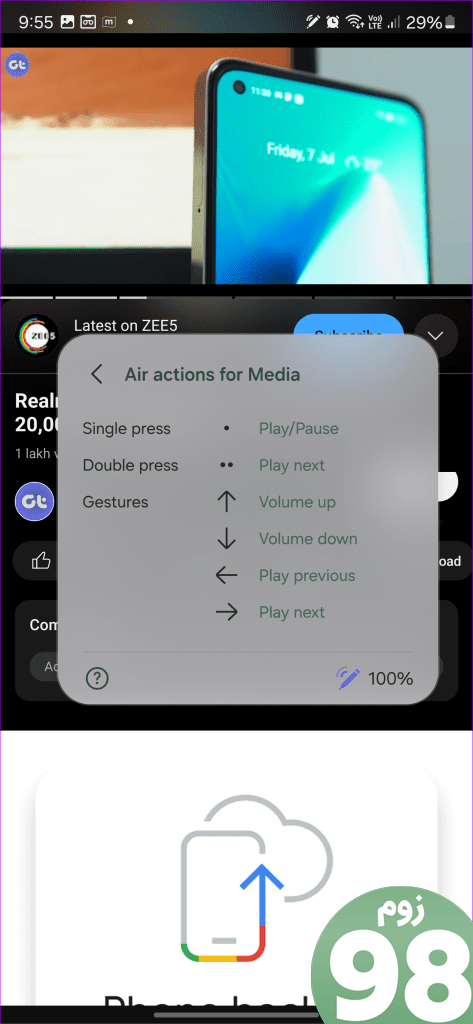
جدا از این ویژگیها، یک قلم S اختصاصی همچنین ورودیهای دقیقی را ارائه میدهد که در ویرایش عکس/فیلم، جستجوی دایرهای، بزرگنمایی، ترجمه زنده و سازگاری بهتر با برنامههای طراحی مانند PENUP مفید است.
Galaxy S24 Plus در مقابل Galaxy S24 Ultra
اینها برخی از بهترین ویژگی های قلم S بودند که باید قبل از خرید پرچمدار سری گلکسی اس 24 در نظر بگیرید. هنگام خرید Samsung Galaxy S24 Plus در منطقه خود باید CPU را نیز در نظر بگیرید. برای این منظور، مناطق منتخب از Exynos 2400 SoC داخلی سامسونگ به جای Snapdragon 8 Gen 3 برای تامین انرژی مدل های استاندارد و پلاس استفاده می کنند. البته، باید تنظیمات دوربین هر گوشی هوشمند را نیز در نظر بگیرید. در اینجا، Galaxy S24 Ultra به لطف گنجاندن سنسور تله فوتو 50 مگاپیکسلی، قطعاً همه کاره تر است.
همه گفته و انجام شد؛ اگر اهل یادداشت برداری یا طراحی نیستید و به سنسور تله فوتو به روز شده نیاز ندارید، می توانید با لغزش با گوشی هوشمند Galaxy S24 Plus مقداری پول برای قاب ها، محافظ های صفحه، TWS و سایر لوازم جانبی صرفه جویی کنید. هنگامی که جدیدترین تلفن خود را انتخاب کردید، نکات و ترفندهای برتر Galaxy S24 را بررسی کنید تا بیشترین بهره را از آن ببرید.
امیدواریم از این مقاله در حال ارتقا به پرچمدار Samsung Galaxy S24 Ultra برای قلم S ارزش آن را دارد مجله نود و هشت زوم استفاده لازم را کرده باشید و در صورت تمایل آنرا با دوستان خود به اشتراک بگذارید و با امتیاز از قسمت پایین و درج نظرات ما را در ارائه مقالات بهتر یاری کنید
لینک کوتاه مقاله : https://5ia.ir/vzNqHP
کوتاه کننده لینک
کد QR :

 t_98zoom@ به کانال تلگرام 98 زوم بپیوندید
t_98zoom@ به کانال تلگرام 98 زوم بپیوندید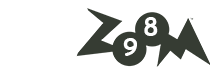
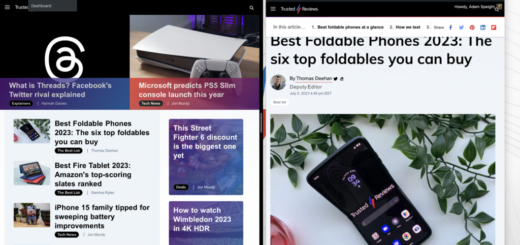
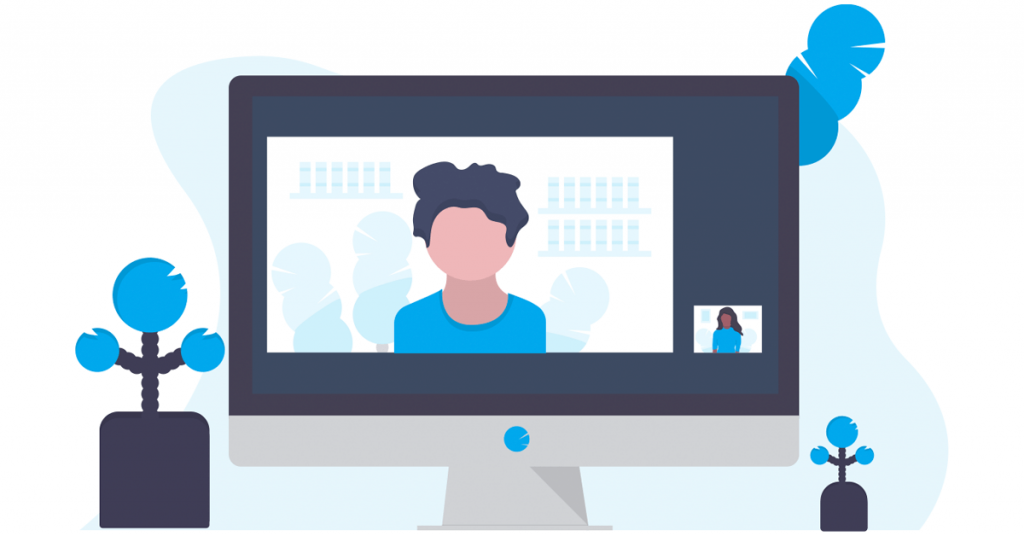






آخرین دیدگاهها